2020年win10专业版调烟雾头方法,只需三秒小白也能搞定
说起现在的WIN10系统,真是一言难尽啊,各种BUG和负优化简直无力吐槽,尤其是对于我们穿越火线玩家而言,简直是噩梦般的存在,让玩家最头疼的问题就是:看到人就掉帧,本来能打赢的局,一看到人卡一下,等缓过来的时候已经被对方打掉了,这种情况就很烦,最近刘大大也因个人需要升级了WIN10,但玩CF真的是难受,明明配置完全足够,却总是无限卡顿,在网上找了很多办法,终于找到实用的,但其教程很简略,今天就详细教大家调解一下,如何在WIN10中享受丝滑般流畅的穿越火线!

文章插图
第一步:找到穿越火线的启动文件点击桌面的游戏图标>>>选择打开文件位置>>>找到启动文件
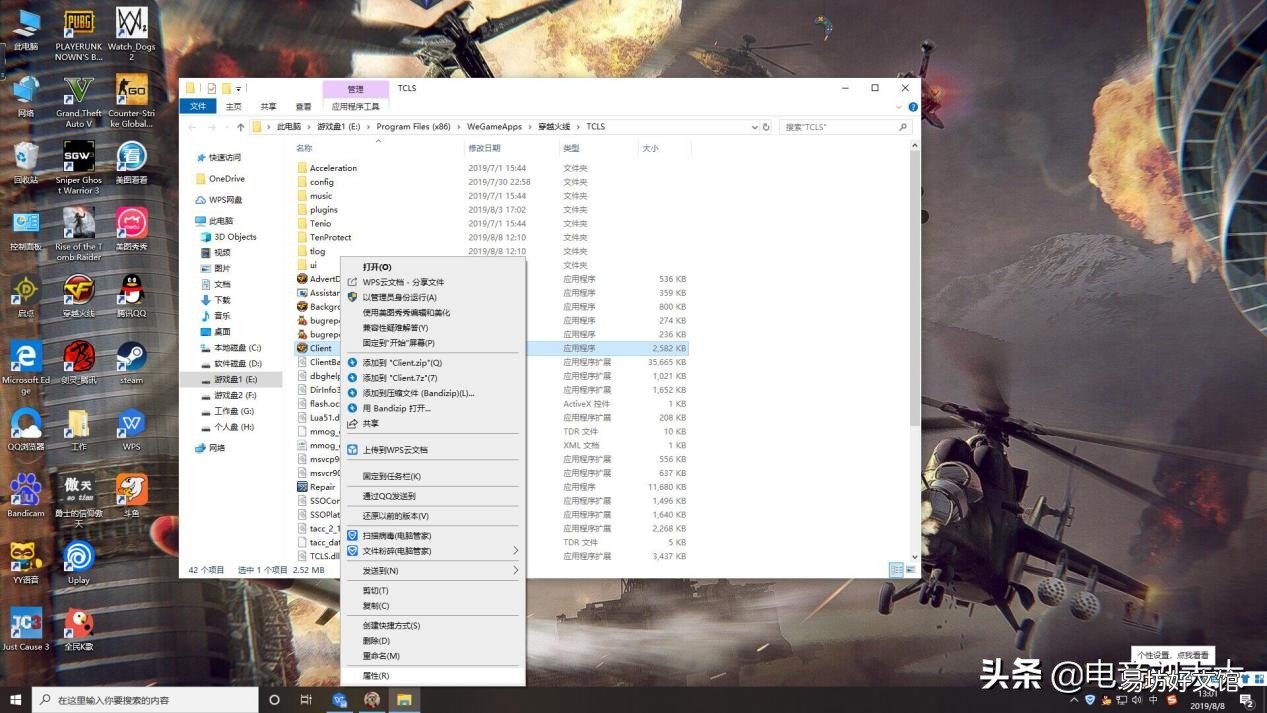
文章插图
第二步:修改文件属性找到启动文件>>>右键>>>选择属性>>>选择兼容性>>>勾选禁用全屏优化
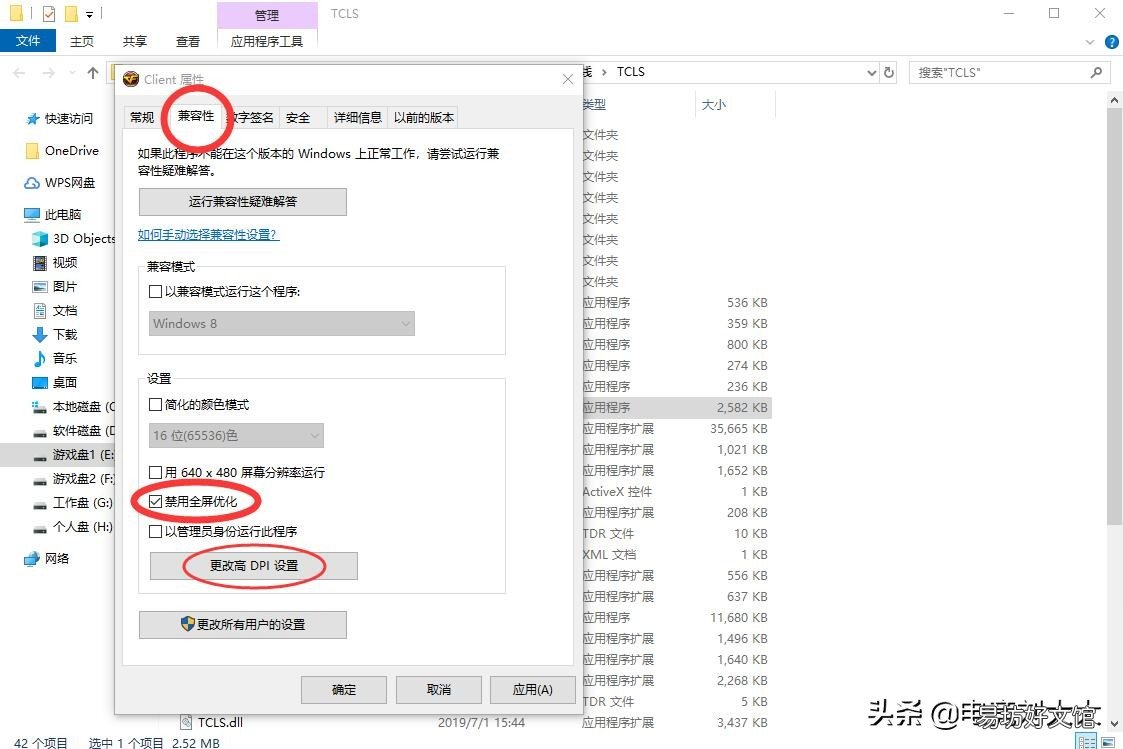
文章插图
第三步:更改高DPI设置点击更改高DPI设置>>>勾选替代高DPI缩放行为>>>选择系统>>>应用

文章插图
搞定,画面卡顿的情况会大幅缓解,开局几秒钟可能略有卡顿,但相比于之前全局卡顿来说,这已经如丝滑般顺畅了!
【2020年win10专业版调烟雾头方法,只需三秒小白也能搞定】烟雾头调解也是一个很大的问题,这里依旧还是用如上的办法 。
第一步:修改兼容性找到启动文件(桌面快捷方式也行)>>>右键>>>选择属性>>>选择兼容性>>>勾选兼容模式运行这个程序>>>选择WIN7
第二步:颜色修改在兼容性下面勾选简化的颜色模式>>>选择16色>>>应用 。
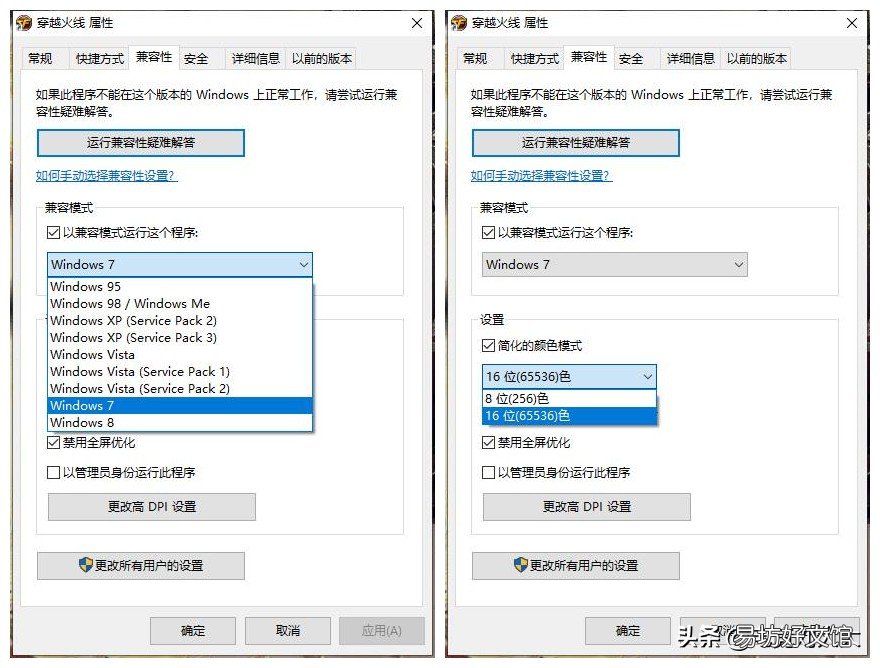
文章插图
第三步:进入游戏修改设置设置>>>特殊效果>>>调成最低档>>>台式机分辨率改成1024X768笔记本800X600>>>颜色改成16色>>>保存
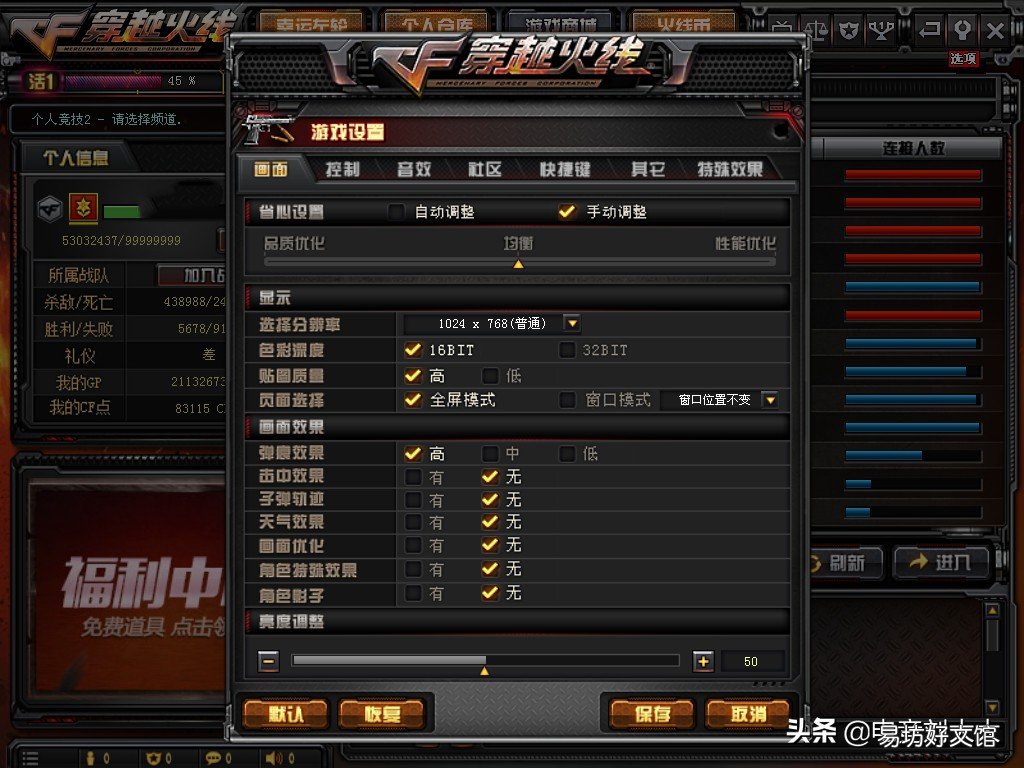
文章插图
搞定,进入游戏查看具体效果,比没调之前好了一点点,但比不上Win7.
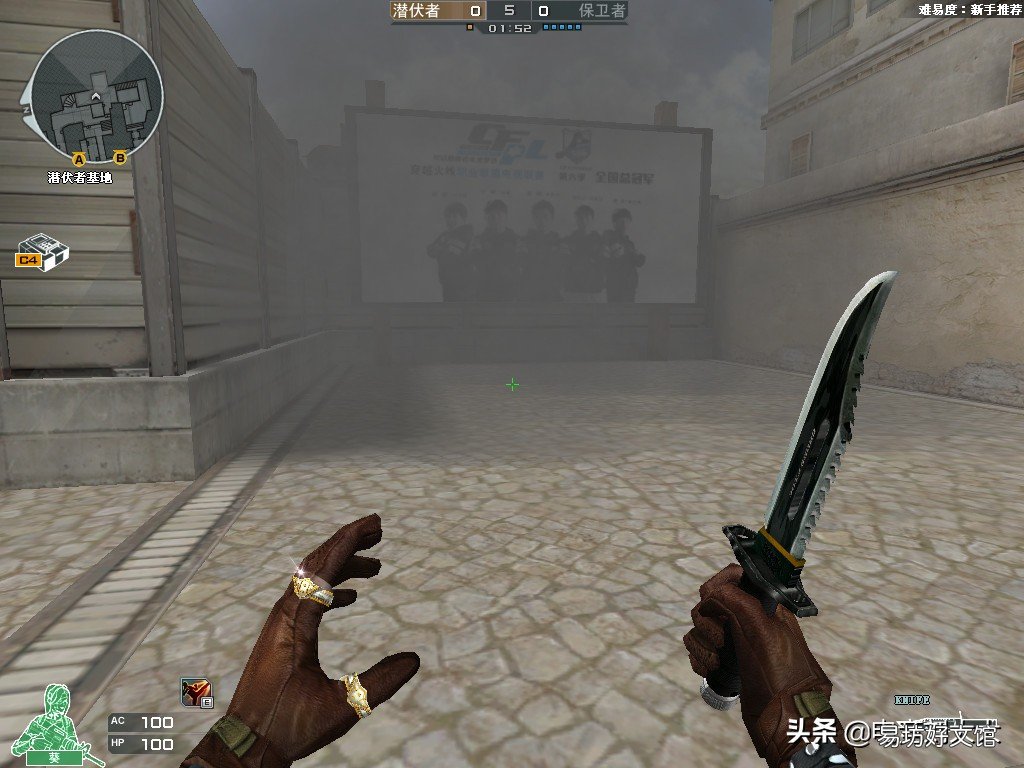
文章插图
不过有的电脑调了之后效果好,有的电脑调了之后没什么变化,愿意尝试的小伙伴可以试着调一下,但即便效果好也不如Win7来得实在,如果对烟雾头有执着追求的小伙伴建议还是直接装Win7哦,这个解决办法是无奈中的办法吧!
推荐阅读
- 小本创业致富项目有什么,2020年创业小项目推荐
- 移动流量卡哪个最划算,2020年最划算最便宜的流量卡
- 相亲时候觉得不满意怎么办
- 什么手表品牌最好最实惠,2020年国产十大手表品牌
- 中国老年人口比例2019,2020年全国人口大数据
- win10查看已连接的WiFi密码
- 2020年上半年工作总结 年终总结ppt怎么写
- 2020年科目一全套口诀 科目一考试口诀答题法
- 2020年合伙企业所得税核定征收 合伙企业所得税怎么交
- 2020年互联网发展报告 互联网行业发展趋势怎么样





